Steam の修正方法 検索中にエラーが発生しました - Japanese
Angel Marquez | 2024-02-20 07:56:09 | 日本語
Steam を修正する方法を学ぶ 検索の実行中にエラーが発生しました。 この一般的な問題を迅速に解決するには、ステップバイステップのガイドに従ってください。
Steam 愛好家の皆さん、こんにちは! 検索の実行中にエラーが発生しました。Steam を修正する方法にうんざりしていますか? 心配しないでください、私たちがあなたの後ろにいるからです。 この包括的なガイドでは、この煩わしい検索エラーを解決し、お気に入りのゲームをすぐに楽しめるようにするための、一連のシンプルかつ効果的な手順を説明します。
Steam の修正方法 検索中にエラーが発生しました
ステップ 1 – VPN またはプロキシ サービスを無効にする
Steam の「検索中にエラーが発生しました」問題を解決する最初のステップは、VPN またはプロキシ サービスを使用しているかどうかを確認することです。 これらのツールはプライバシーとリージョンロックされたコンテンツへのアクセスには優れていますが、Steam の検索機能に干渉する場合があります。 これらが原因かどうかを確認するには、VPN またはプロキシ サービスを無効にしてから、検索を再試行してください。
ステップ 2 – Steam を管理者として実行する
管理者権限で Steam を実行すると、多くの場合、検索エラーなどのいくつかの問題を解決できます。 これを行うには、デスクトップまたはスタート メニューの Steam ショートカットを右クリックし、[管理者として実行] を選択します。 これにより、Steam に昇格されたアクセス許可が付与され、検索の問題の解決に役立つ可能性があります。
ステップ 3: Steam キャッシュをクリアする
キャッシュをクリアすると、多くの場合、Steam で検索エラーの原因となる可能性のある破損したデータを削除できます。 その方法は次のとおりです。
- 1. Steam を開き、「設定」メニューに移動します。
- 3. [ダウンロード キャッシュをクリア] ボタンをクリックし、画面の指示に従います。
ステップ 4: ファイアウォールとウイルス対策設定を確認する
コンピュータのファイアウォールまたはウイルス対策ソフトウェアが Steam のインターネット アクセスをブロックしており、検索エラーが発生している可能性があります。 これが当てはまらないことを確認するには、ファイアウォールとウイルス対策設定をチェックし、Steam 接続を妨げていないことを確認してください。
ステップ 5 – Steam を例外またはホワイトリストに追加する
ウイルス対策ソフトウェアまたはファイアウォール ソフトウェアが Steam をブロックしないようにするには、それらのプログラム内の例外リストまたはホワイトリストに Steam を追加します。 これにより、Steam はセキュリティ ソフトウェアからの干渉を受けることなく、インターネット上で自由に通信できるようになります。
ステップ 6 – サードパーティのセキュリティ ソフトウェアを一時的に無効にする
ファイアウォールとウイルス対策の設定を確認しても検索エラーが発生する場合は、Steam での検索中にサードパーティのセキュリティ ソフトウェアを一時的に無効にすることを検討してください。 これは、セキュリティ ソフトウェアが実際に問題の原因であるかどうかを判断するのに役立ちます。
ステップ 7 – Steam を再起動して再試行します
場合によっては、最も単純なトラブルシューティング手順が驚異的な効果を発揮することがあります。 それでも検索エラーが表示される場合は、Steam を再起動してみてください。 これを行うには、Steam を完全に終了してから再起動します。 再起動後、もう一度検索を実行して、問題が解決したかどうかを確認してください。
ステップ 8 – ダウンロード地域を変更する
場合によっては、Steam 内のダウンロード リージョンを変更すると、検索エラーなどの接続の問題の解決に役立つことがあります。 その方法は次のとおりです。
- 1. Steam を開き、「設定」メニューに移動します。
- 3. [ダウンロード地域] の下のドロップダウン メニューから別の地域を選択します。
結論として、「Steam を修正する方法」を修正するには、問題の根本的な原因に応じて、次の手順を組み合わせる必要があります。 これらの完全なガイドラインに従うことで、クエスト エラーに効果的に対処し、Steam で完璧なゲーム エクスペリエンスを再び楽しむことができます。 VPN またはプロキシ サービスを無効にする、管理者として Steam を実行する、Steam キャッシュをクリアする、またはファイアウォールとウイルス対策設定を調整するなど、この一般的な問題を解決するにはいくつかの方法があります。
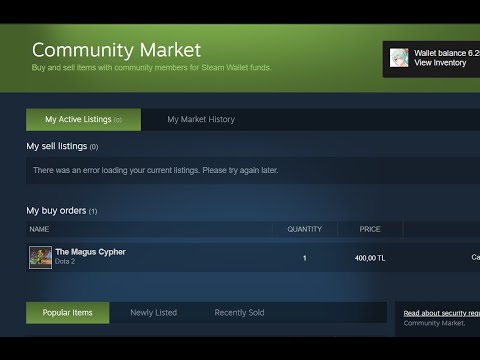 ▶
▶ Arc Raidersの荒涼とした海岸を探索し、隠されたサーベイヤー・ボールトを発見しましょう。このガイドでは、これらの貴重な隠し場所を見つけ、戦利品を獲得し、生き残るための重要な場所と戦略を明らかにします。
Europa Universalis 5で請求を取得する方法 Europa Universalis 5 で領有権を獲得するための最も効果的な戦略を学びましょう。このガイドでは、帝国を拡大し、侵略的な拡張を抑えるための、ファブリケーション、ミッションベース、イベント駆動型の領有権につい
Arc Raidersで錆びた閉鎖医療キットを見つける場所 ARC Raidersで生き残るのに苦労していませんか? Rusted Shut Medical Kitsを見つけるための最適な場所と戦略を発見し、戦い続けるために必要な必需品を手に入れましょう。
Outer Worlds 2で「オーダー・イニシエート・スカベンジャーハント」パズルを解く方法 Outer Worlds 2の「オーダー・イニシエート」宝探しゲームで行き詰まっていませんか?このガイドで、この難解なパズルの解答を公開します。ステップバイステップの攻略ガイドで、すべての手がかりを見つけ、メッセ�
Miseryで在庫スペースを増やす方法 Miseryで収納力を最大限に高める方法を学びましょう。在庫拡張のヒント、保管管理戦略、重要アイテムの優先順位付けなどを学びましょう。
Arc Raidersでトースターの入手場所 ARCレイダーズで生き残るために戦いましょう?ヒーローでさえ朝食が必要です。ARCレイダーズの危険な世界での略奪ガイドで、トースターやその他の物資を見つけましょう。
Arc Raidersでロケッティアドライバーを見つける場所 パイロットの皆さん、シートベルトを締めてください。ARCレイダーズでロケッティアドライバーを狩るための最適な場所と戦略を見つけましょう。このガイドでは、この重要な部品の入手場所と入手方法をご案内しま
Arc RaidersでARCモーションコアを入手する方法 Arc Raidersで強力なARCモーションコアを入手する方法を学びましょう。このガイドでは、ギアのアップグレードに必要なこの重要なコンポーネントの入手方法、入手場所、そして戦略を段階的に解説しています。
RV There Yetでタイヤを交換する方法 ステップバイステップガイドで、RVのタイヤを安全かつ確実に交換する方法を学びましょう。「There Yet」アドベンチャーに必要なヒント、必要な工具リスト、そして安全上の注意事項を習得しましょう。路上でのあら�
Miseryでバンカーで発電する方法 Miseryでサバイバルバンカーに電力を供給する方法を学びましょう。バッテリー、ケーブル、発電機などのゲーム内アイテムを使って、照明やツール用の電力を生成するためのガイドです。
Honkai Star RailでDeep Immersifierを入手する方法 Honkai Star Railでディープイマーシファイアを入手する方法をガイドで解説。強力なアップグレードをアンロックして、ゲームプレイを強化しましょう。
ARC Raidersで「Our Presence Up There」を完了する方法 ARC Raidersの冒険に参加しよう:Complete Our Presence Up There。このスリリングなゲームで探索し、戦略を練り、征服しましょう。
ARC Raidersで「統一の象徴」を完成させる方法 ARC Raiders: A Symbol of Unificationの世界。このスリリングなゲームで、テーマ、キャラクター、そして統一の影響力を探りましょう。
ARC Raidersでスニッチスキャナーを見つける方法 ARC Raidersの秘密を解き明かそう!スニッチスキャナーを見つけるための効果的な戦略を学び、ゲーム体験を向上させよう
Hyrule Warriors Age of Imprisonmentで全キャラクターをアンロックする方法 ゼルダ無双の全キャラクターをアンロックする方法を、包括的なガイドで解説します。ゲームをマスターして、キャラクターを拡張しましょう。
Europa Universalis 5でクレームを捏造する方法 Europa Universalis 5で外交術をマスターするには、主張を捏造する方法についてのガイドをご覧ください。領土を獲得しましょう。
Arc Raidersでクロスプレイを無効にする方法 Arc Raidersでクロスプレイを無効にする方法をステップバイステップで解説します。マルチプレイヤー設定をカスタマイズしてゲーム体験を向上させましょう。
Honkai Star Railのメモリティス海岸の遺跡「時の遺跡」にある黄金のスケープゴートの全ロケーション Honkai Star Railの黄金のスケープゴートの全ロケーションをガイド付きでご紹介します。秘密を解き明かし、ゲームプレイを強化しましょう。
5951
Hunt: Showdownで選ぶべき最高の主要武器ハント・ショーダウンで選ぶべき最高の主要武器はどれか知っていますか?もし知らないなら、心配しないでください。ここではその情報を詳しく解説しています。
5979
Call of Duty Mobile:シーズン13でQXRSMGを入手する方法皆様のために、ジェネラル・サルガス・ルクを倒すための具体的な方法を解説するWarframeガイドを作成しました。さっそく見ていきましょう。
18349927
Snowrunner が MOD をダウンロードできない問題を修正する方法Snowrunner が MOD をダウンロードできない問題を修正する方法を学びましょう。 これらの役立つヒントを活用して、ゲームをスムーズに実行してください。
49926
Deep Rock Galactic Survivorのすべてのクラスのロックを解除する方法Deep Rock Galactic Survivor のすべてのクラスのロックを解除する方法を学びます。 このエキサイティングな協力ゲームで各クラスをマスターし、チームの可能性を最大限に高めてください。
Note: Due to the fact that this post is a translation of the original content that was published in English, we would like to offer our most sincere apologies in the case that the translation is perceived as being wrong. We have made it our purpose to provide each and every one of our customers with the absolute finest experience that we are capable of providing. In the event that you find any errors, please do not be reluctant to get in touch with us; we will do all in our power to correct them as early as we possibly can. I would want to express my appreciation for your intervention.
